solidworks软件是工程师和设计师常用的软件之一。快捷键的使用,能够显著提高绘图的效率,是使用时必不可少的帮手。下面小编就分享如何设置和更改快捷键。
解决方法
打开solidworks后,点击右上方的“工具”,如图所示。文章源自设计学徒自学网-https://www.sx1c.com/6923.html
 文章源自设计学徒自学网-https://www.sx1c.com/6923.html
文章源自设计学徒自学网-https://www.sx1c.com/6923.html
在系统弹出的目录中,找到“自定义”一栏,单击进入。文章源自设计学徒自学网-https://www.sx1c.com/6923.html
 文章源自设计学徒自学网-https://www.sx1c.com/6923.html
文章源自设计学徒自学网-https://www.sx1c.com/6923.html
打开自定义菜单后,选择上方的“键盘”,就可以看到里面有许多操作步骤的快捷键。文章源自设计学徒自学网-https://www.sx1c.com/6923.html
 文章源自设计学徒自学网-https://www.sx1c.com/6923.html
文章源自设计学徒自学网-https://www.sx1c.com/6923.html
这时,任意选择一个命令,在快捷键后方输入“M”,再点击下方的确定,即可设置成功。文章源自设计学徒自学网-https://www.sx1c.com/6923.html
 文章源自设计学徒自学网-https://www.sx1c.com/6923.html 文章源自设计学徒自学网-https://www.sx1c.com/6923.html
文章源自设计学徒自学网-https://www.sx1c.com/6923.html 文章源自设计学徒自学网-https://www.sx1c.com/6923.html
我的微信
微信扫一扫

我的微信
惠生活福利社
微信扫一扫

我的公众号






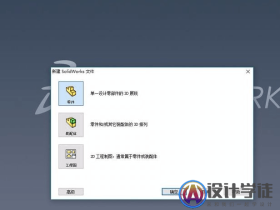

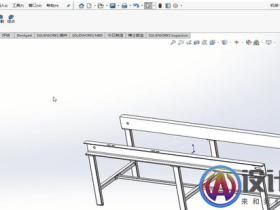
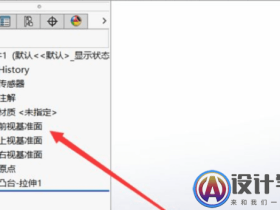


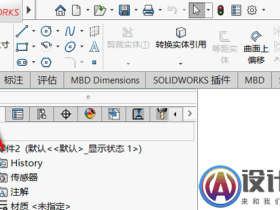

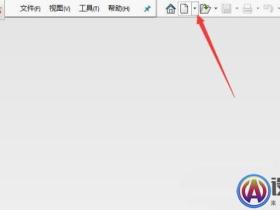

评论